Pada masa ini keperluan untuk komputer sememangnya merupakan keperluan wajib bagi sesetengah orang termasuk pendrive. Kadang-kadang pengguna mengalami problem pendrive not recognized, atau bahkan pendrive write protected atau tak boleh format.
Apabila kita memerlukan pendrive demi kepentingan, tetapi pendrive mengalami problem pasti akan sangat mengganggu.
Okay jangan risau, kerana dalam artikel ni akan dijelaskan sepenuhnya cara untuk menyelesaikan problem ni.
Mari kita lihat artikel ini!
Apa Maksud Write Protected?
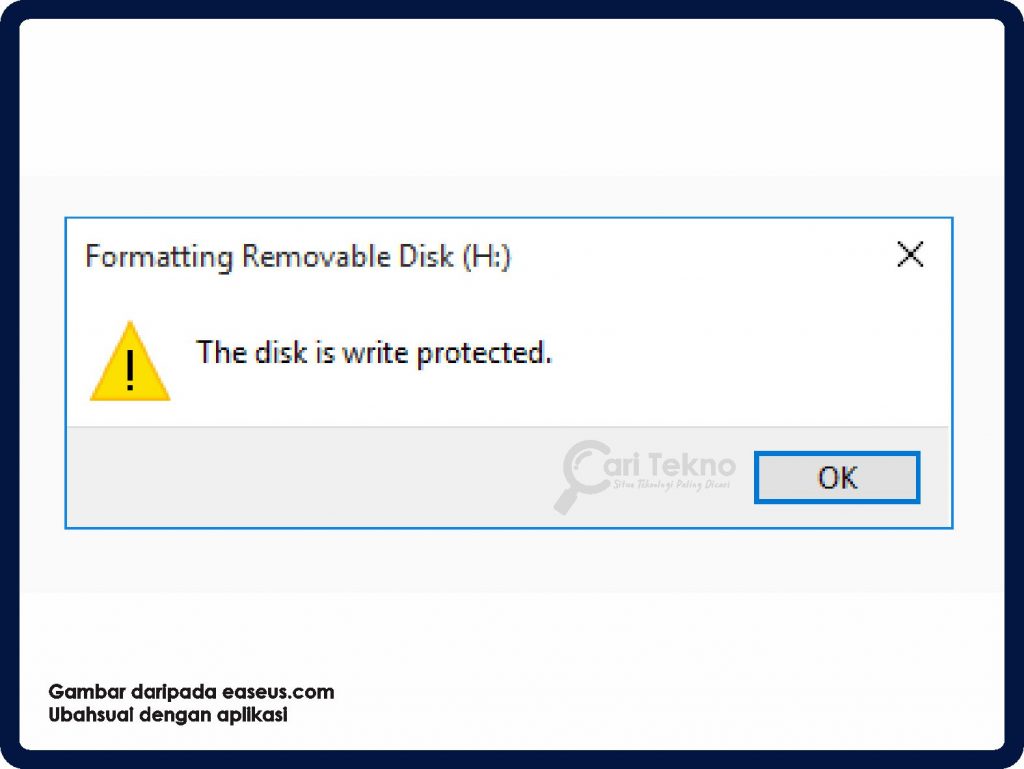
Write Protected adalah keadaan pendrive terkunci, jadi pengguna tak boleh memformat dan menambah data.
Anda perlu tahu bahawa kerja peranti storan dibahagikan kepada 2, iaitu:
- Read
- Write
| Read | Write |
| Baca semua data yang disimpan. | Ialah aktiviti penulisan, seperti copy, paste dan format. |
Biasanya problem write protected ni timbul apabila kita akan memformat pendrive.
Punca Pendrive Tak Boleh Buka atau Write Protected

Sebenarnya terdapat banyak sebab yang menyebabkan problem write protected, tetapi ada beberapa perkara biasa, iaitu seperti berikut:
1. Terdapat Switch Protection yang Dilampirkan Pada Pendrive
Sesungguhnya, pada masa ini sukar untuk mencari jenis pendrive ini, tetapi tidak menolak kemungkinan bahawa masih terdapat jenis pendrive ini di pasaran.
Oleh itu, apabila Anda membeli pendrive, pastikan Anda memahami pendrive yang Anda beli terlebih dahulu.
2. Terdapat Aplikasi Untuk Melindungi Data
Ini boleh berlaku kerana Anda memasang aplikasi yang digunakan untuk melindungi data yang Anda miliki.
Biasanya aplikasi ini juga akan melindungi data dari pendrive yang Anda pasangkan ke PC atau peranti laptop Anda.
3. Virus
Punca seterusnya pendrive write protected adalah kerana kehadiran virus.
Virus inilah yang menyebabkan pendrive dikunci dan tak boleh diubah sedikit pun data yang disimpan di dalamnya.
4. Kerap Secara Paksa Unplugging Pendrive
Apabila pendrive digunakan pada komputer dan masih terdapat data yang dibaca oleh sistem, maka jangan sekali-kali unplugging pendrive dari PC secara paksa.
Sekiranya ini dilakukan dan hanya ada problem write protected, Anda masih bernasib baik. Perkara yang lebih buruk ialah terdapat kerosakan pada pendrive dan tidak lagi boleh digunakan.
Cara Format Pendrive
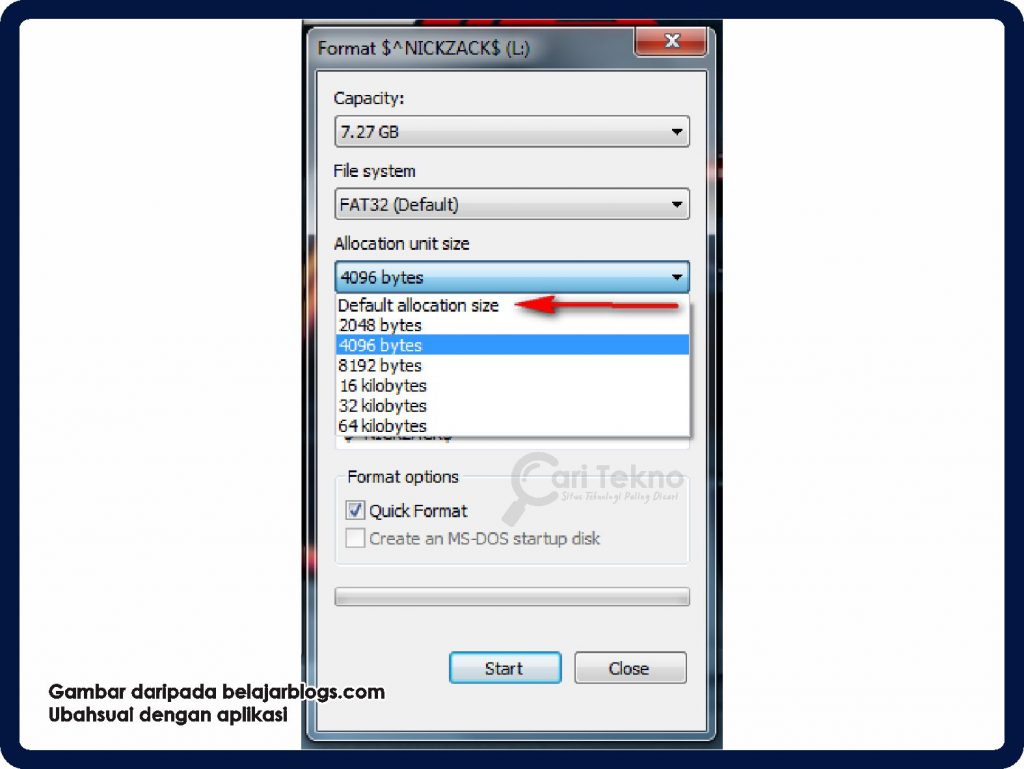
Terdapat beberapa cara yang boleh Anda lakukan untuk menyelesaikan masalah pendrive tidak boleh diformatkan kerana write protected, iaitu seperti berikut:
1. Uncheck Read Only Status
Sebelum melakukan sesuatu yang lebih rumit, Anda lebih baik menyemak status read-only terlebih dahulu.
Dalam kes ini, Anda harus memastikan bahawa status read-only tidak ditandakan. Berikut ialah beberapa langkah yang boleh Anda ambil:
- Klik kanan fail dengan problem “write protected” > pilih Properties
- Semak pilihan di bahagian bawah, pastikan pilihan ” Read-only” uncheck
- Kemudian klik OK
- Selesai
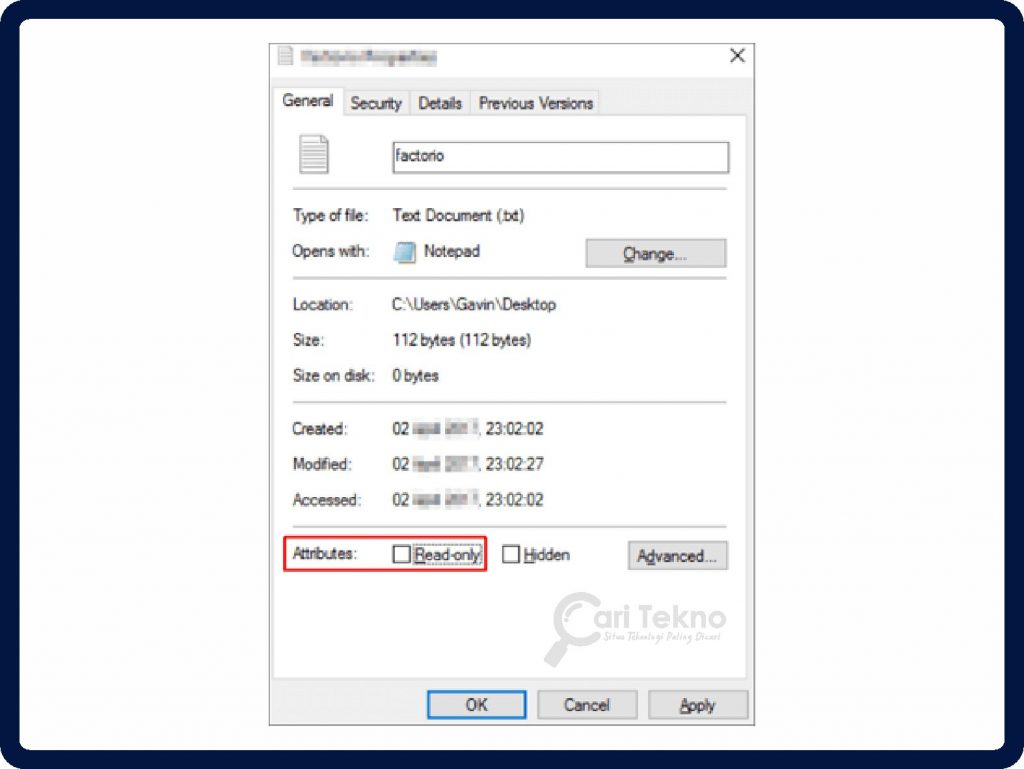
2. Gunakan Disk Part pada Command Prompt
Dalam CMD Windows terdapat beberapa arahan yang kadang-kadang boleh digunakan untuk menyelesaikan beberapa problem.
Sebagai contoh, dalam kes pendrive write protected, Anda boleh menggunakan perintah diskpart. Ini adalah cara yang berkesan untuk menyelesaikan masalah pendrive tak boleh format kerana write protected.
Terdapat beberapa langkah yang boleh Anda ambil, iaitu seperti berikut:
- Sambungkan pendrive ke peranti komputer
- Klik butang Windows + R > Ketik “diskpart“
- Tekan butang Enter
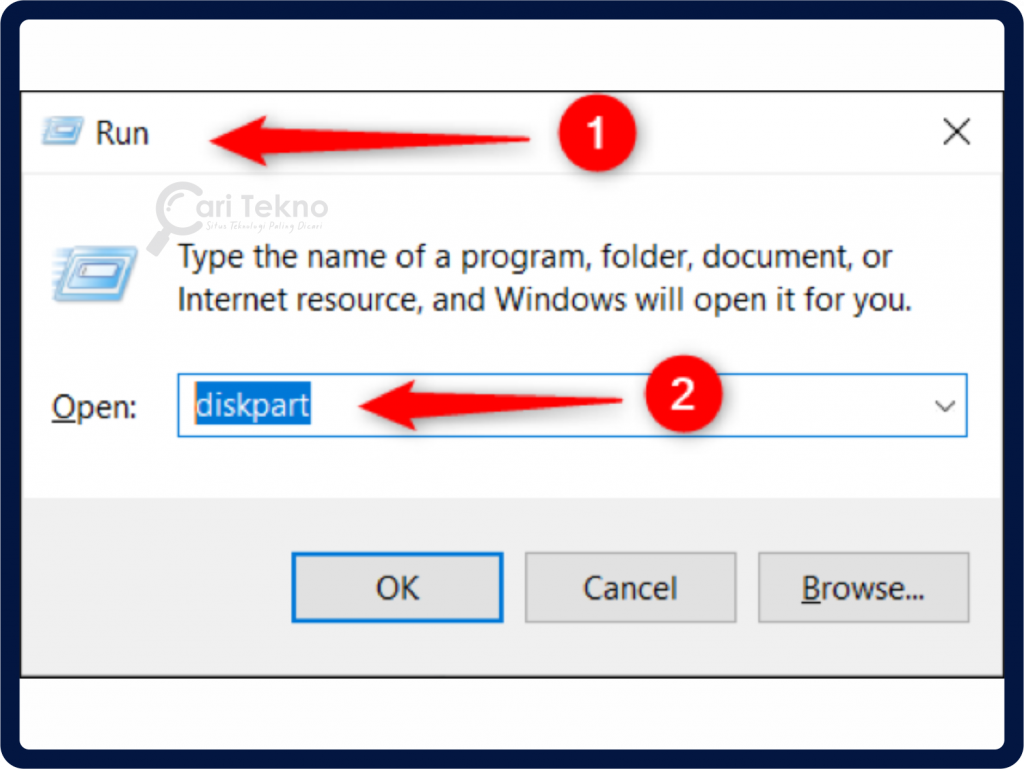
- Ketik “list disk“
- Tekan butang Enter
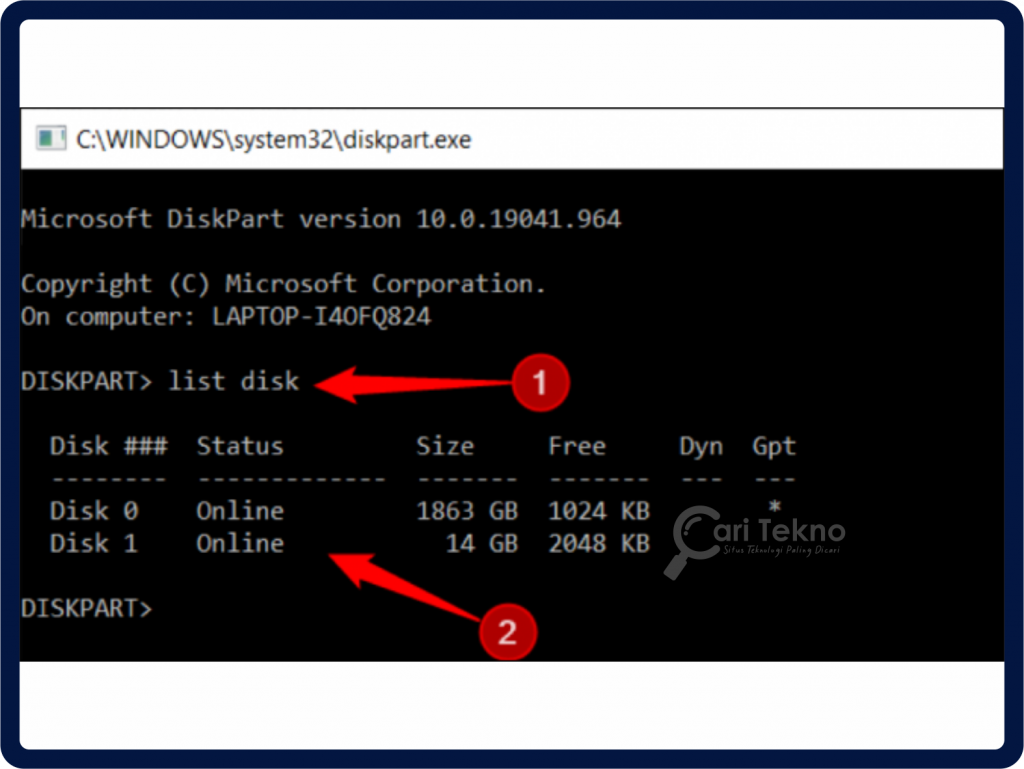
- Pilih disk untuk dibetulkan. Dalam contoh ini disk 1. Ketik “select disk 1“
- Tekan butang Enter
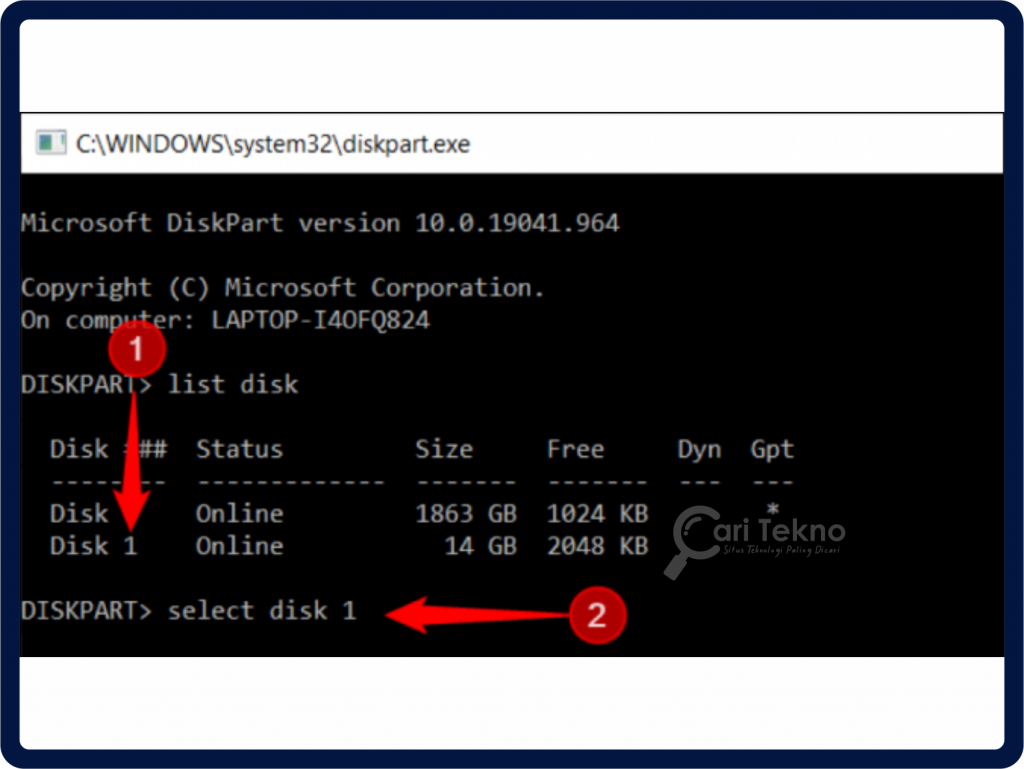
- Anda akan melihat sistem memberitahu Anda bahawa disk 1 kini dipilih.
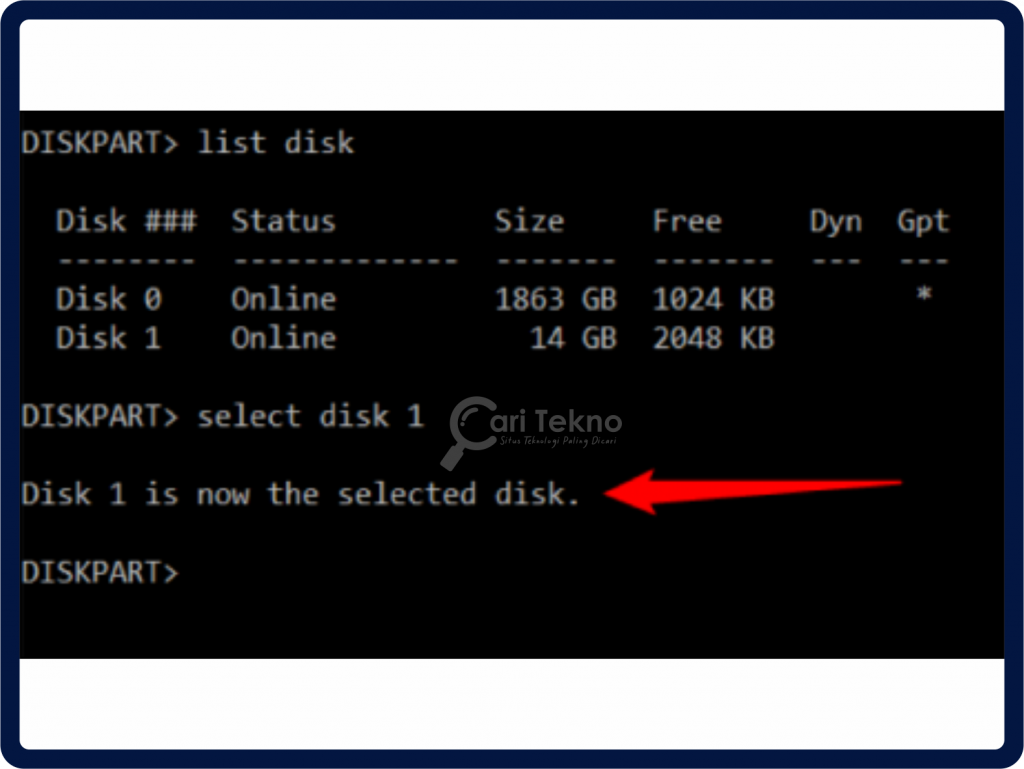
- Ketik “attributes disk“
- Tekan butang Enter
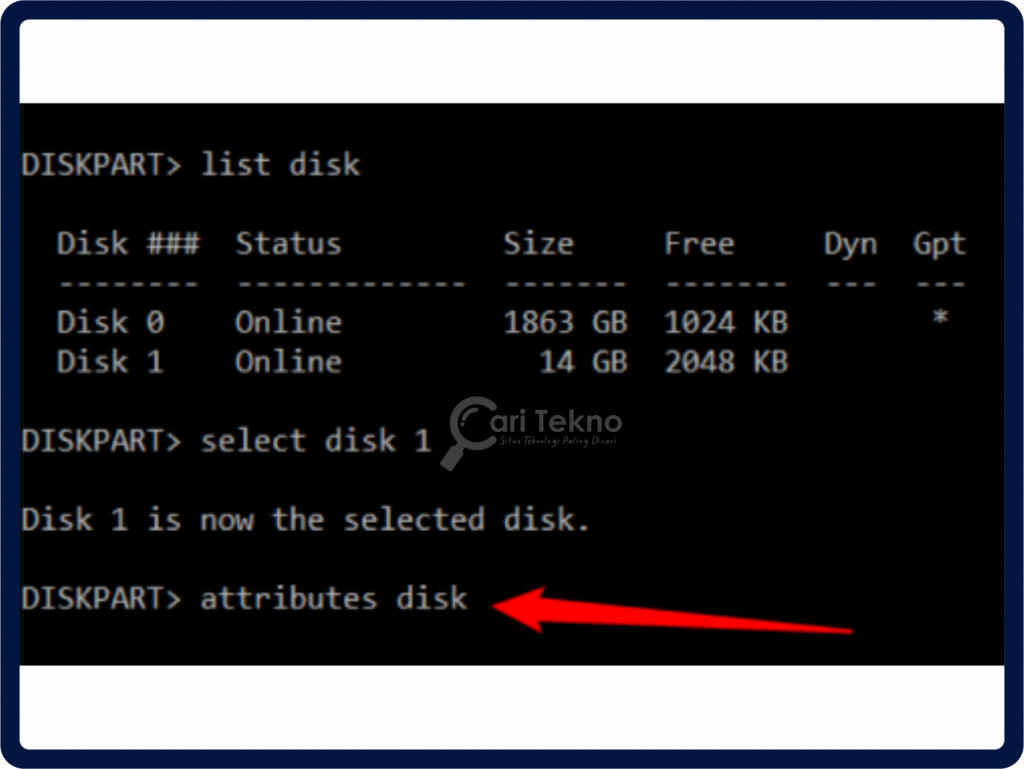
- Dalam contoh ini, Anda dapat melihat bahawa setting read-only disetkan kepada “Yes”.
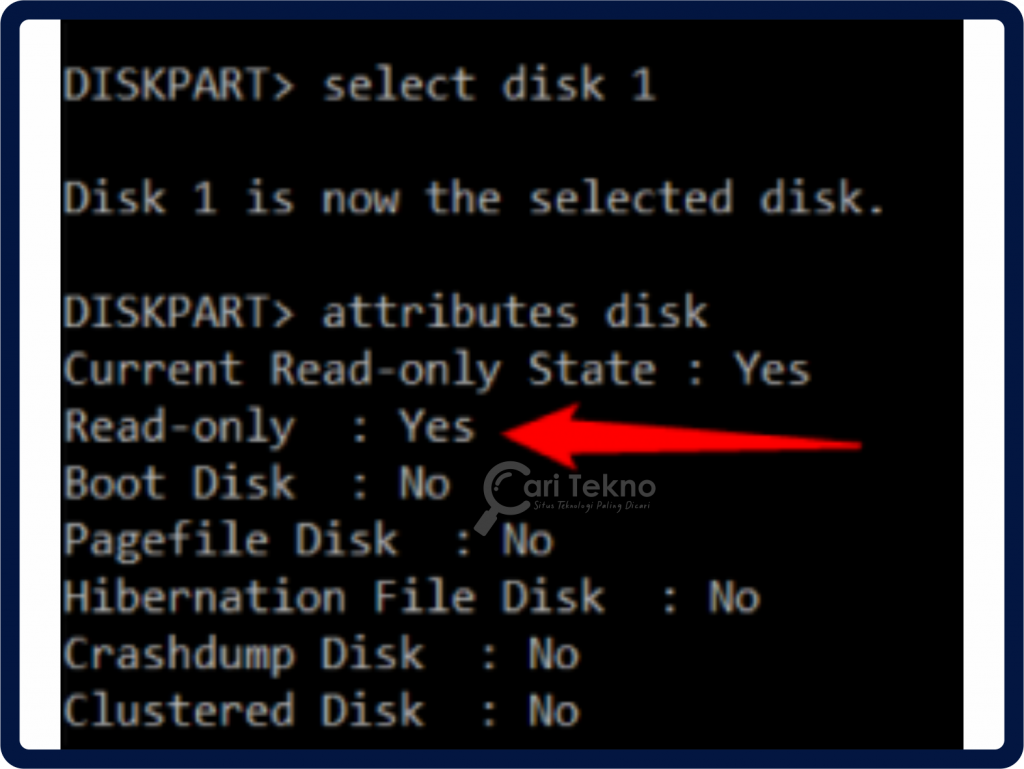
- Ketik “attributes disk clear readonly“
- Tekan butang Enter
- Tunggu sehingga proses selesai.
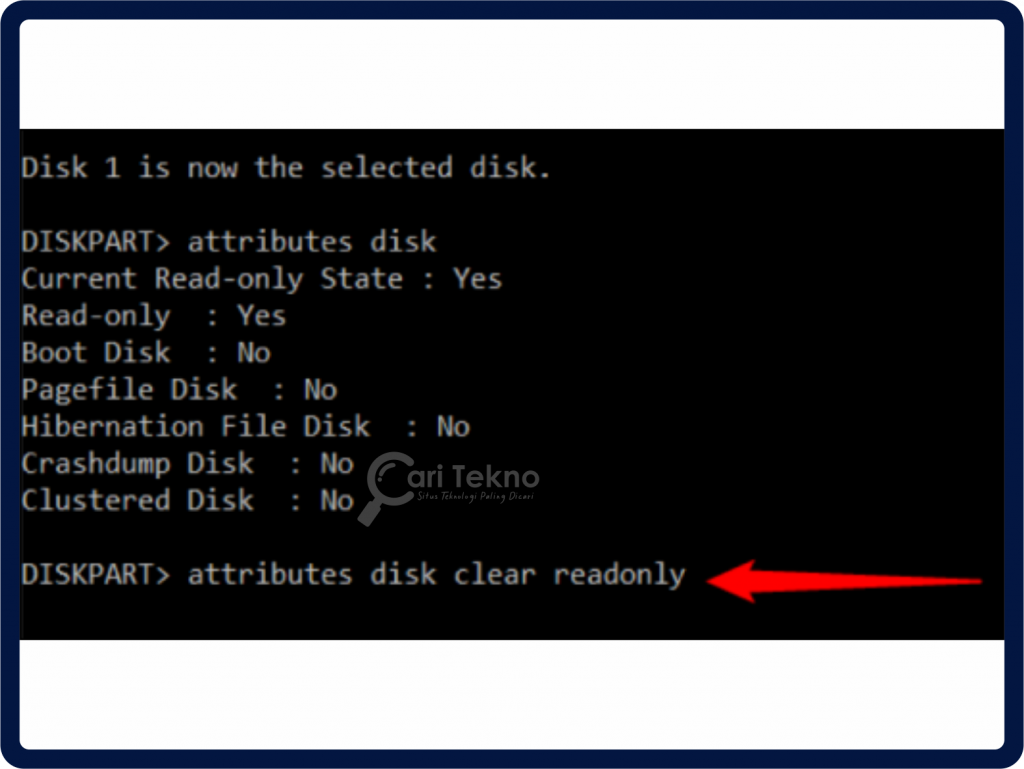
- Untuk menyemak Anda boleh menjalankan semula perintah “attributes disk“.
- Anda akan melihat setting Read-only kini disetkan kepada “No”.
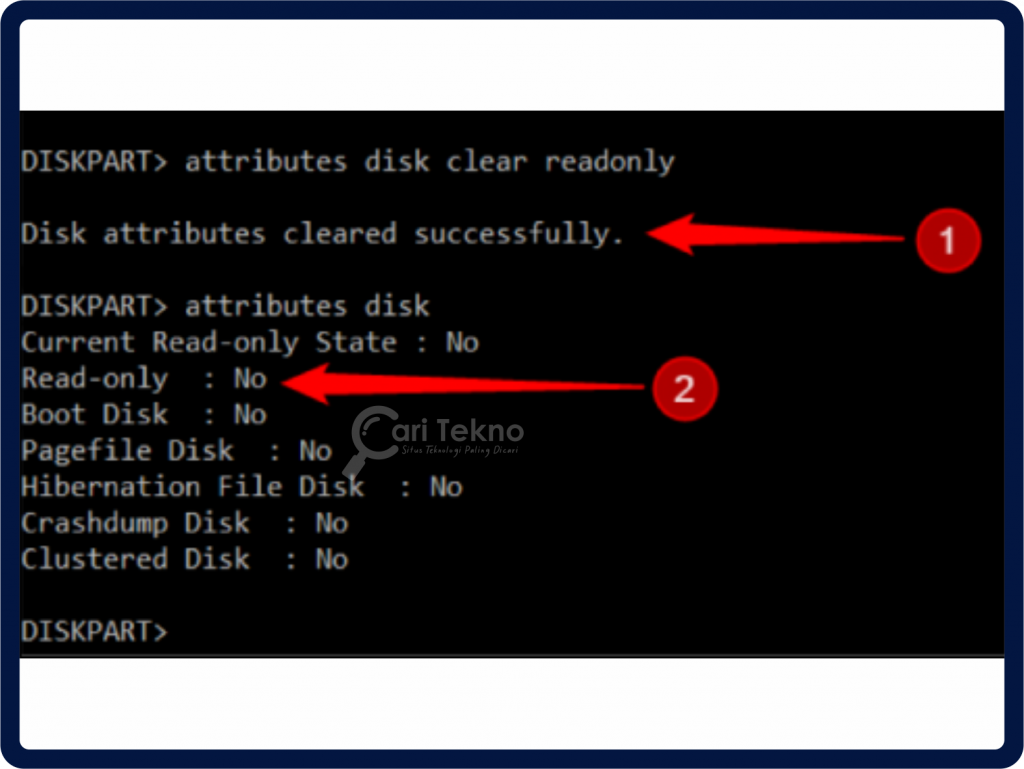
- Selesai, sekarang Anda boleh melakukan format pendrive.
- Klik kanan pada pendrive yang diformatkan.
- Pilih Format…
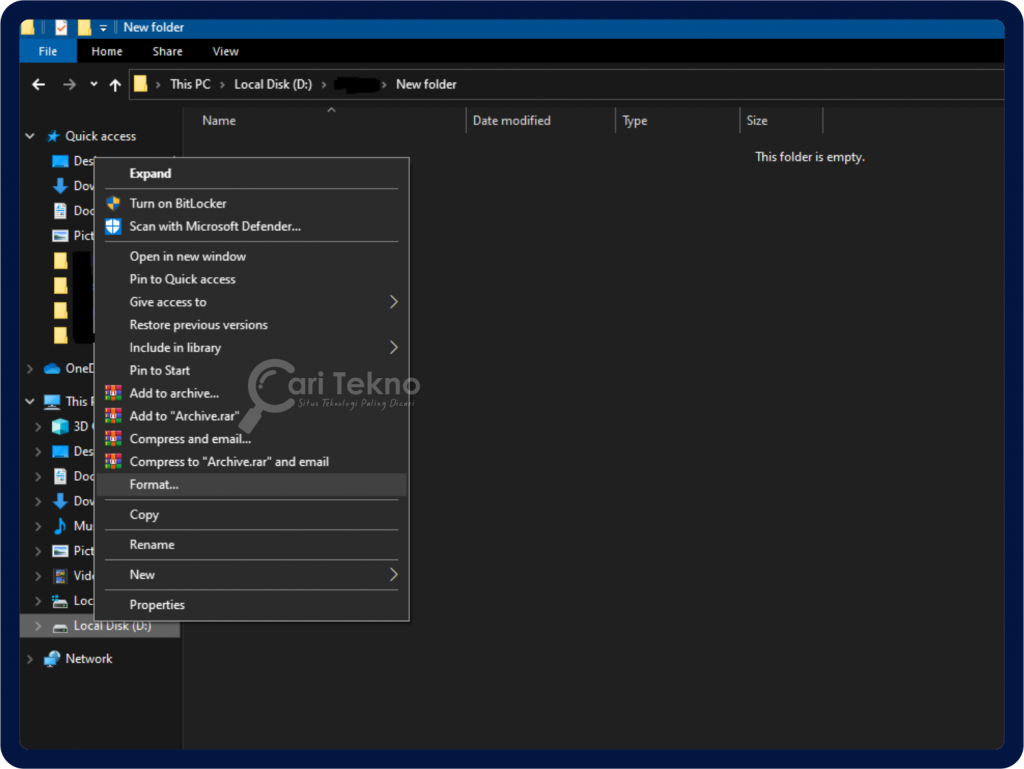
- Selesai
3. Melalui Registry Editor (Regedit)
Selain menggunakan perintah dalam CMD, Anda juga boleh menggunakan salah satu ciri yang telah disediakan oleh Microsoft, iaitu Registry Editor.
Terdapat beberapa langkah yang boleh Anda lakukan untuk format pendrive yang terjejas oleh problem write protected, iaitu seperti berikut:
- Pastikan pendrive dipasang pada PC
- Tekan butang Windows + R > Ketik “regedit“
- Klik OK atau tekan butang Enter
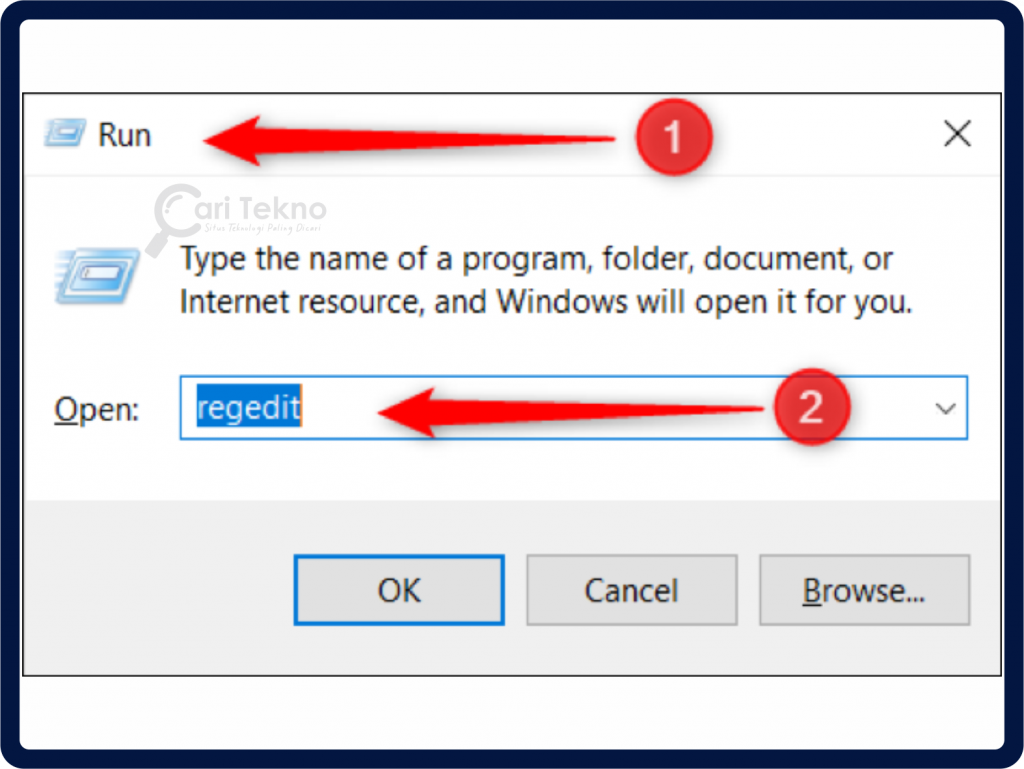
- Sekarang Anda akan melihat interface Registry Editor
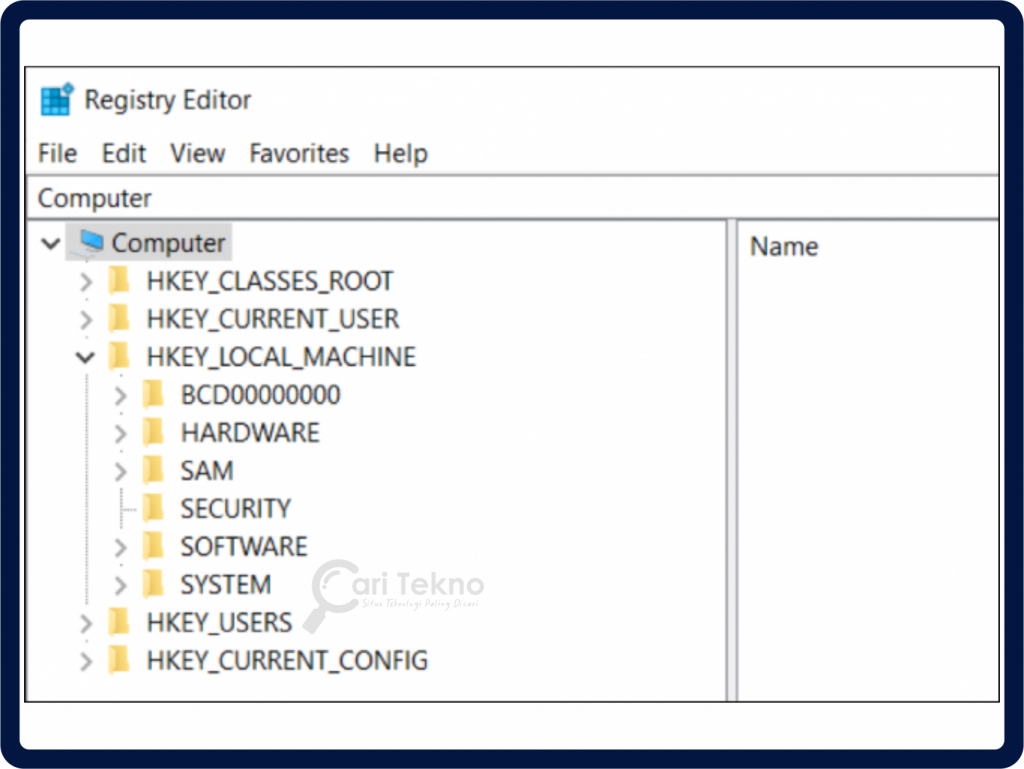
- Navigasi ke folder berikut
| Computer\HKEY_LOCAL_MACHINE\SYSTEM\CurrentControlSet\Control |
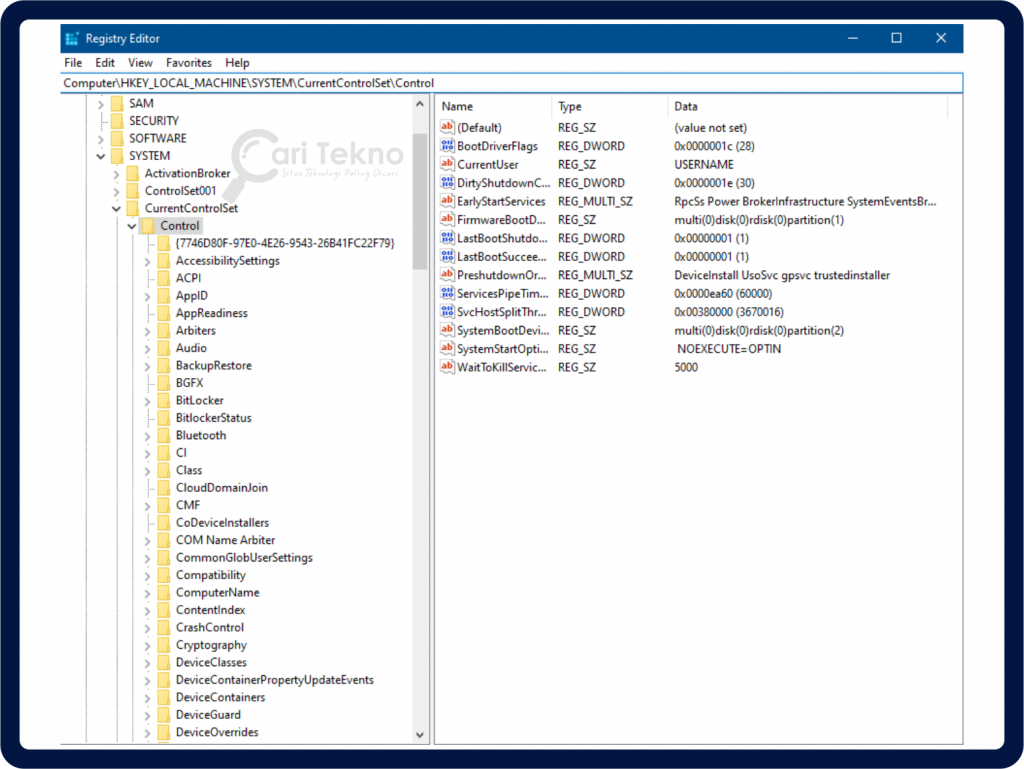
- Klik kanan pada folder “control“
- Pilih New > Klik Key untuk mencipta folder baru
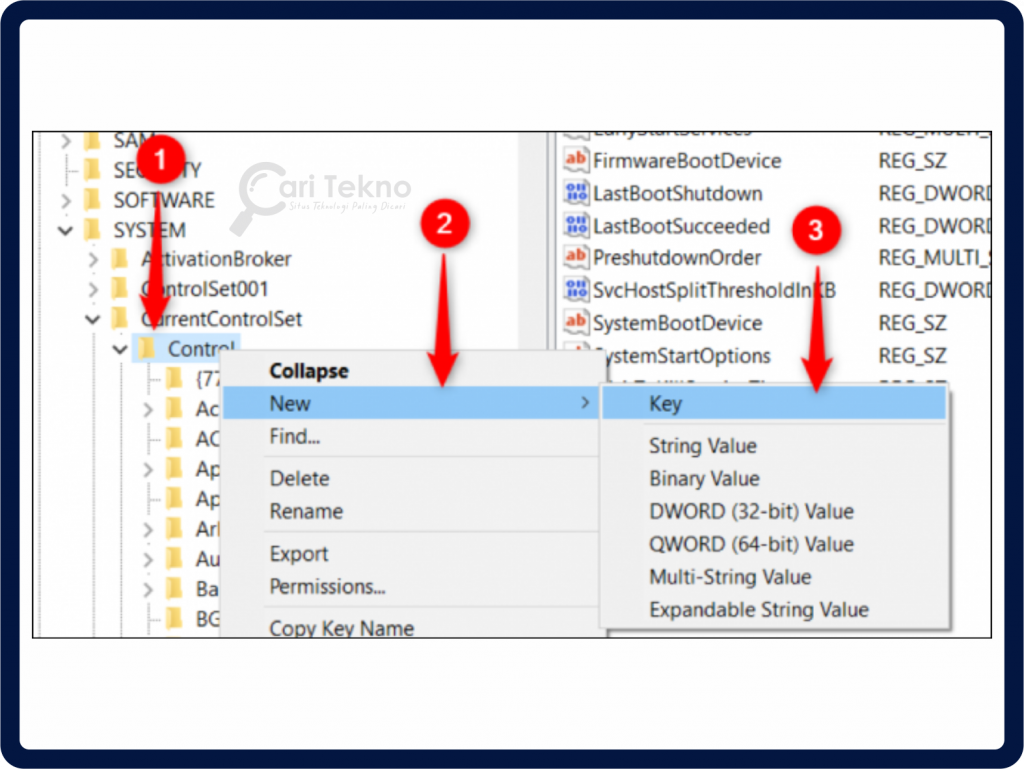
- Namakan folder baru “StorageDevicePolicies“
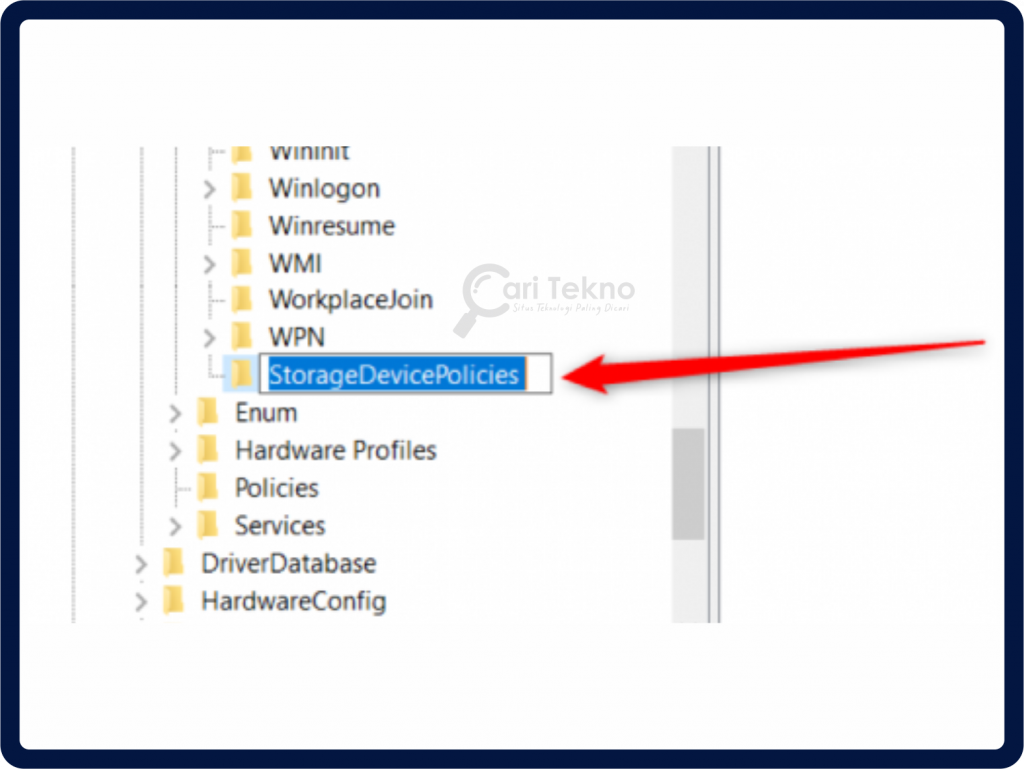
- Klik kanan pada folder “StorageDevicePolicies“
- Klik New > Klik QWORD (32-bit) Value
| Nota: Jika Windows Anda adalah 32 bit, maka gunakan QWORD (32-bit) Value. Sementara itu, jika Windows Anda adalah 64 bit, maka gunakan QWORD (64-bit) Value. |
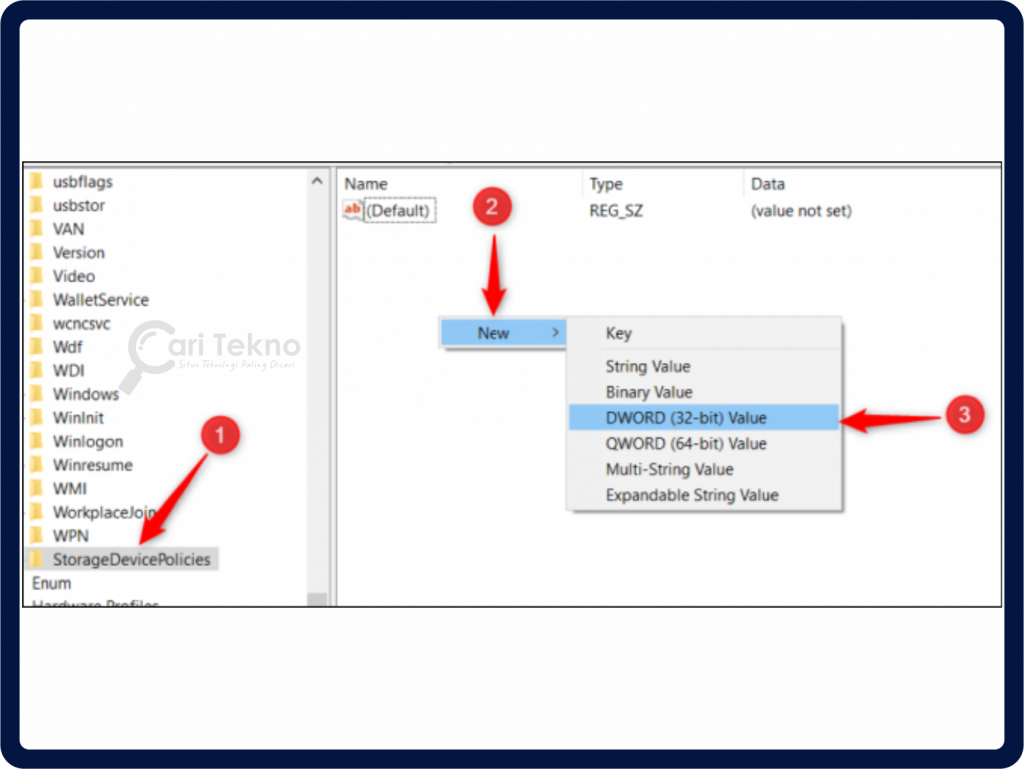
- Tukar Namanya kepada “WriteProtect“
- Klik 2x fail “WriteProtect” dan pastikan “value data” bernilai 0 > Klik OK
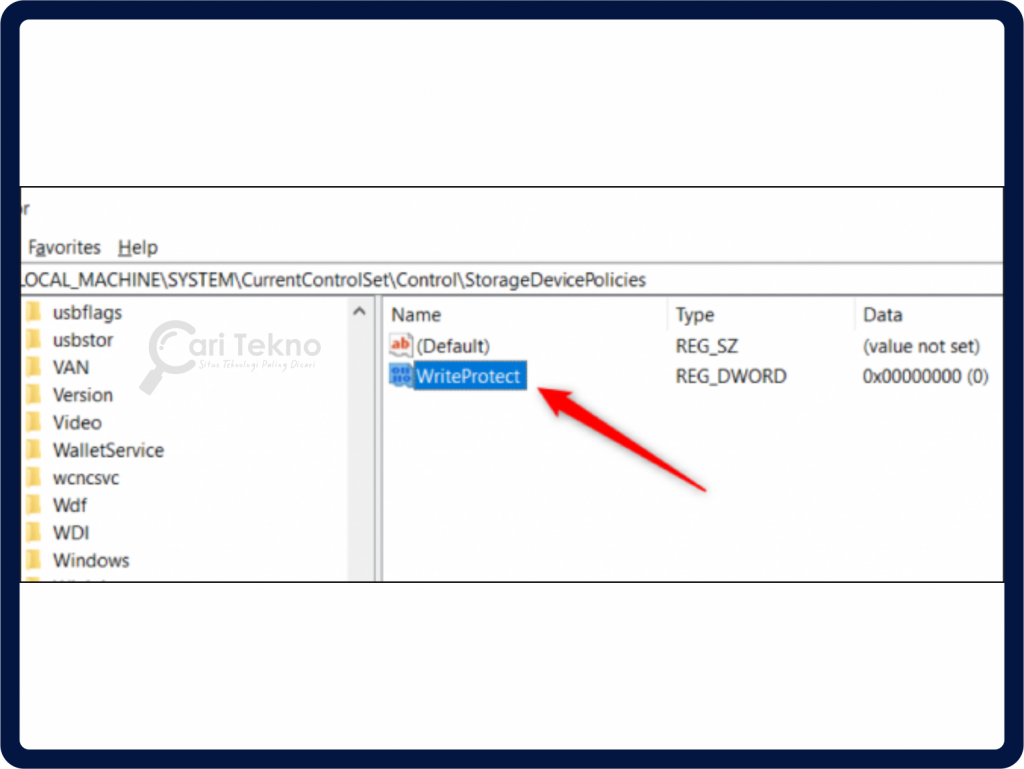
- Selesai, sekarang Anda boleh mengakses pendrive yang Anda ada dan sudah boleh melakukan format.
- Klik kanan pada pendrive yang diformatkan.
- Pilih Format…
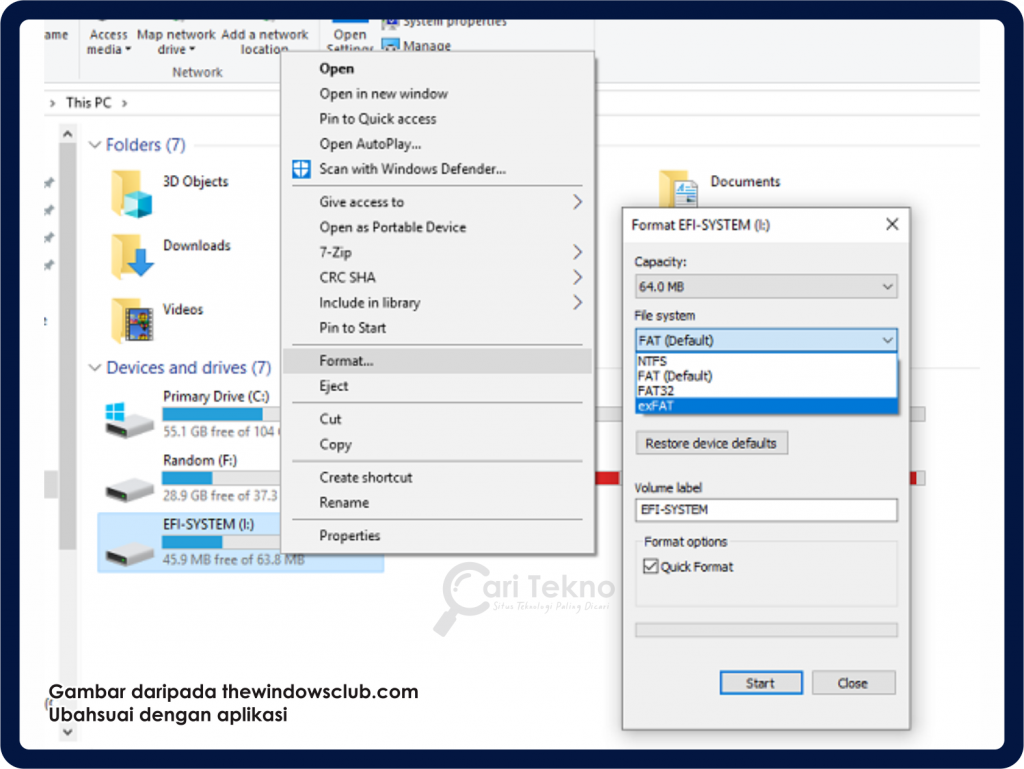
- Selesai
4. Gunakan EasesUS CleanGenius
Jika Anda berasa keliru dengan beberapa cara yang diterangkan sebelum ini, Anda boleh menggunakan aplikasi ini.
EaseUS CleanGenius adalah salah satu aplikasi yang dapat membantu Anda menyelesaikan masalah pendrive write protected.
Terdapat beberapa langkah yang perlu Anda lakukan, iaitu seperti berikut:
- Pasang pendrive pada peranti PC
- Download dan install aplikasi EaseUS CleanGenius pada peranti Anda
- Buka Aplikasi EaseUS CleanGenius
- Pilih Optimization
- Pilih mod Write Protection
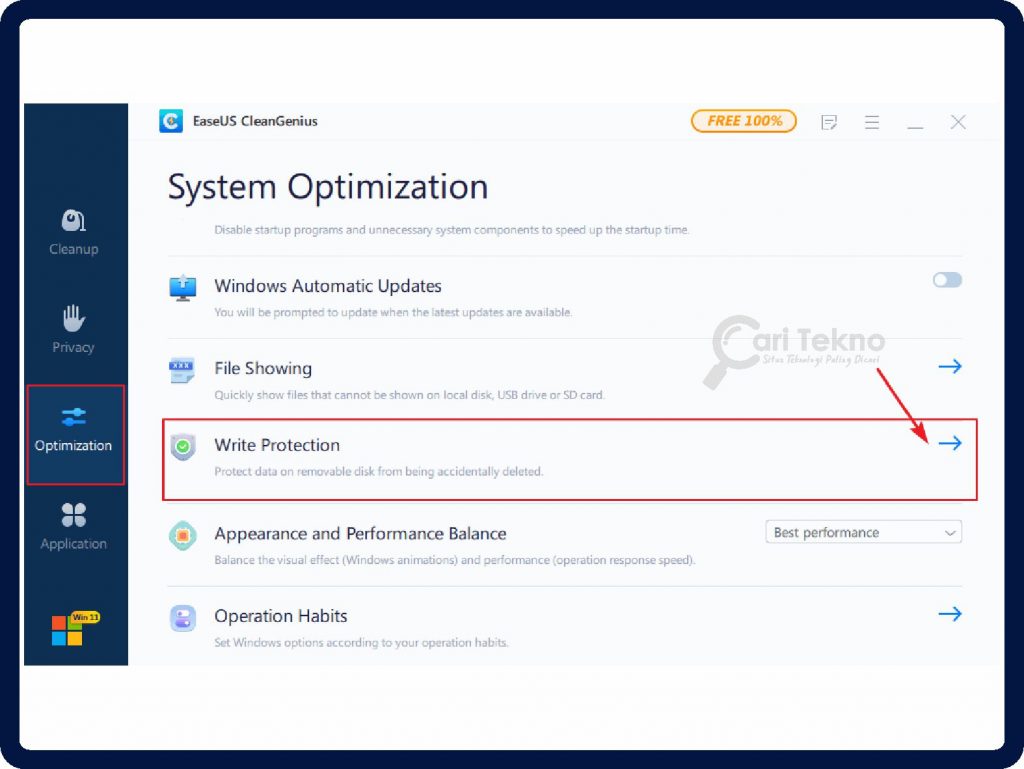
- Pilih drive untuk dinyahdayakan
- Klik Disable
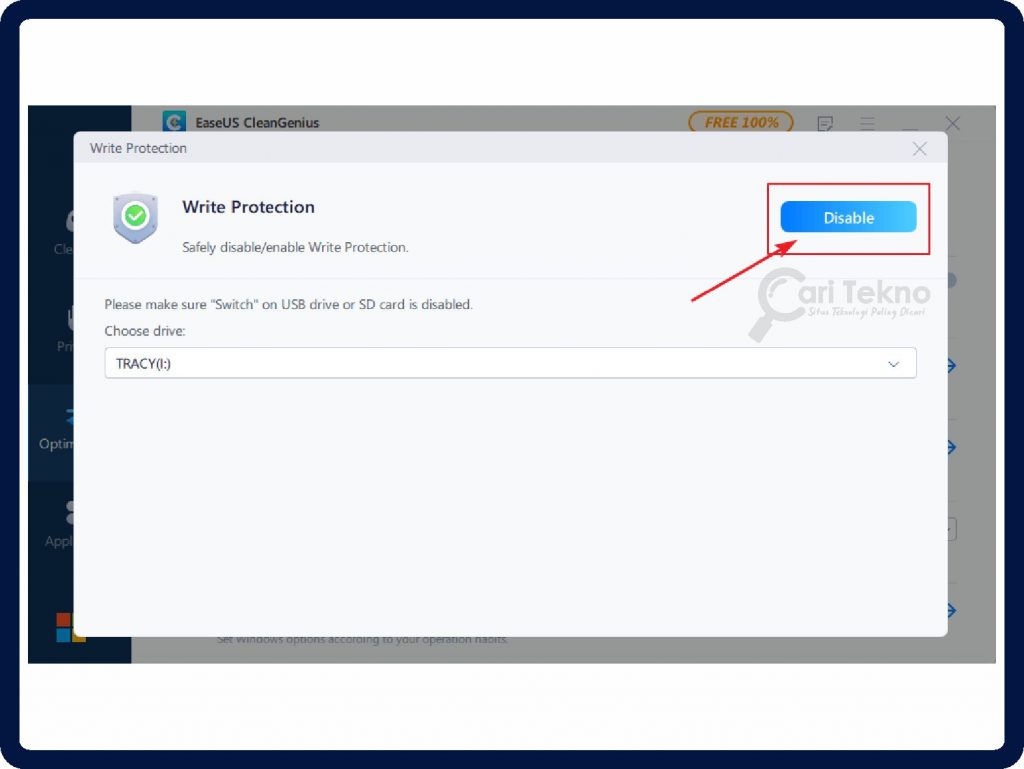
- Selesai, sekarang Anda boleh melakukan format pendrive.
- Klik kanan pada pendrive yang diformatkan.
- Pilih Format…
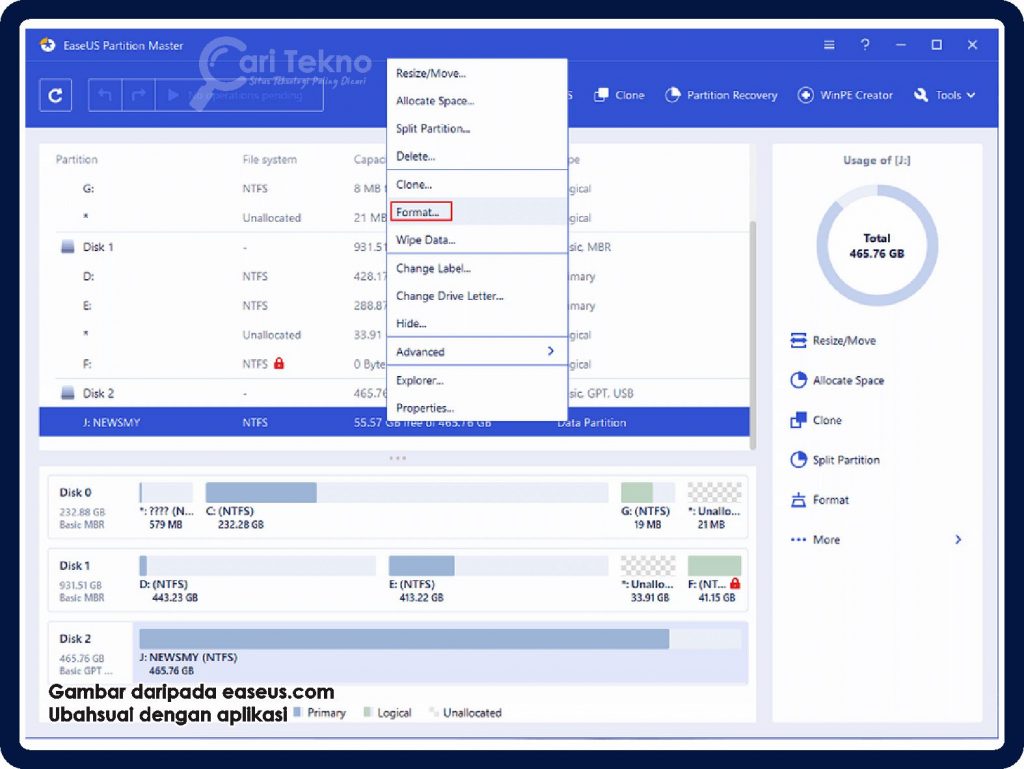
- Selesai
5. Gunakan Apacer USB3.0 Repair Tool
Selain menggunakan beberapa cara di atas, Anda boleh memformat pendrive dengan mudah menggunakan aplikasi Apacer USB3.0 Repair Tool.
Walaupun Apacer USB3.0 Repair Tool itu sangat baik, tetapi proses format akan gagal jika pendrive mengalami kerosakan fizikal.
Nah, untuk format pendrive dengan aplikasi ini, Anda boleh melakukan langkah-langkah berikut:
- Pasang pendrive pada peranti PC
- Download dan install aplikasi Apacer USB3.0 Repair Tool pada peranti Anda
- Buka Aplikasi Apacer USB3.0 Repair Tool
- Pilih Format
- Pilih pendrive yang diformatkan
- Pilih sistem fail yang Anda mahu gunakan
- Klik Format
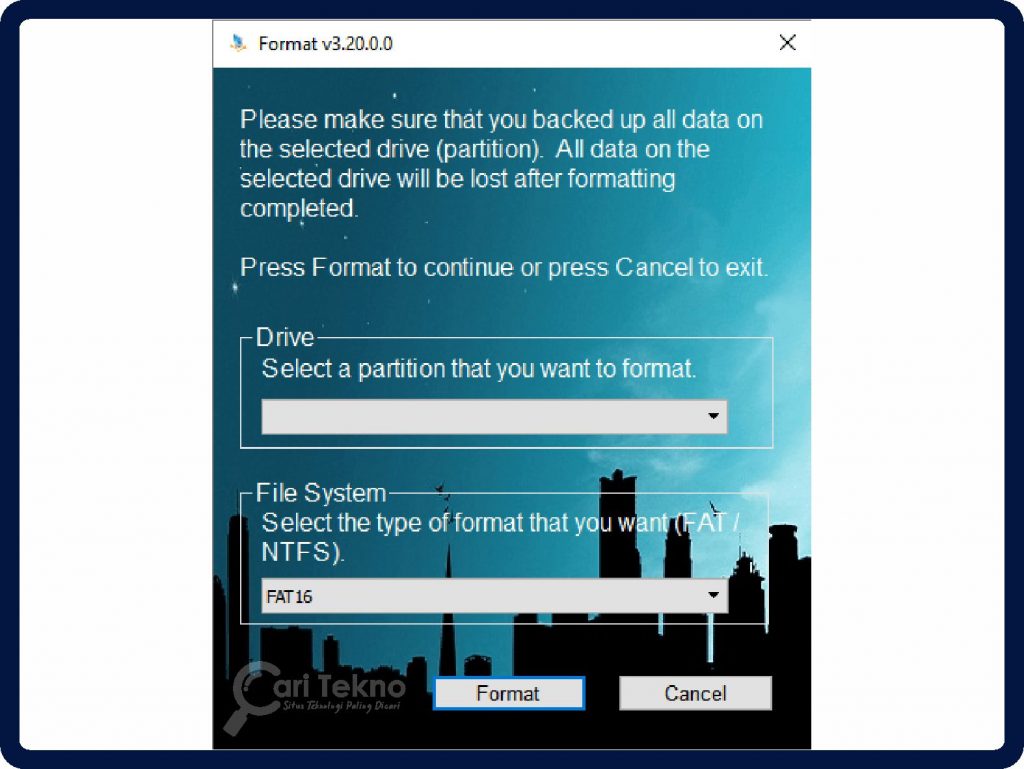
- Selesai
6. Gunakan Kingston Format Utility
Jika Anda mempunyai pendrive daripada Kingston, Anda boleh menggunakan aplikasi Kingston Format Utility untuk menyelesaikan masalah pendrive tak boleh format.
Langkah-langkah yang perlu Anda lakukan adalah sama seperti yang terdapat dalam aplikasi Apacer USB3.0 Repair Tool, seperti berikut:
- Pasang pendrive pada peranti PC
- Download dan install aplikasi Kingston Format Utility pada peranti Anda
- Buka Aplikasi Kingston Format Utility
- Pilih Format
- Pilih pendrive yang diformatkan
- Pilih sistem fail yang Anda mahu gunakan
- Klik Format
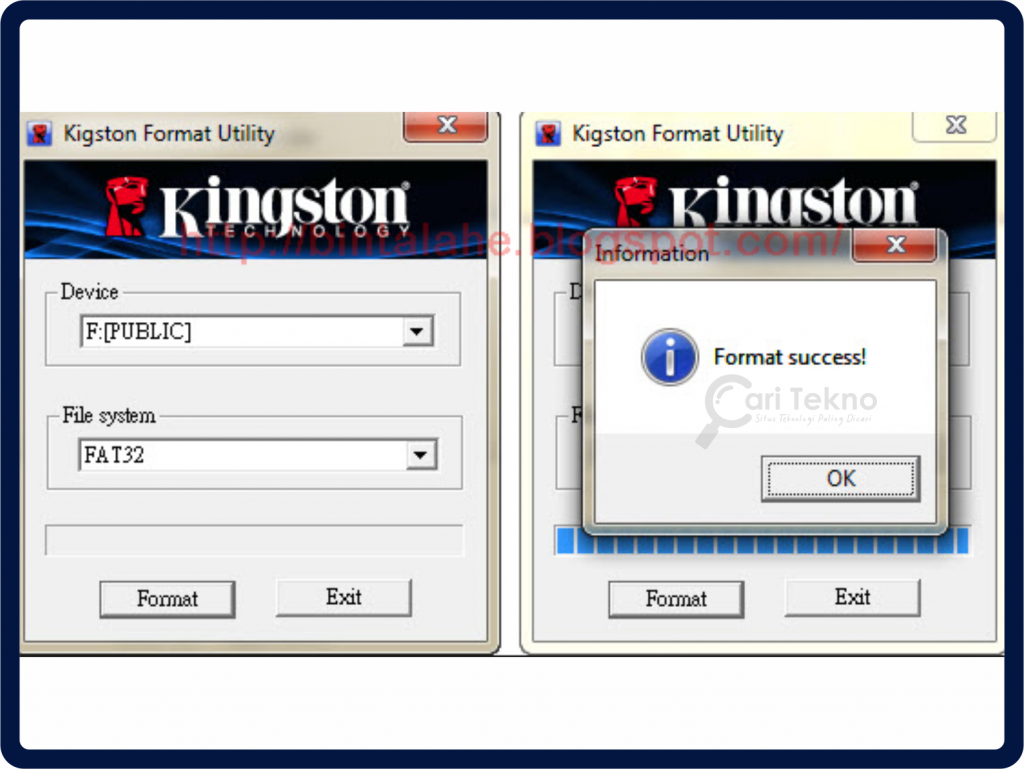
- Selesai